Jak zainstalować NextCloud na Centos 8
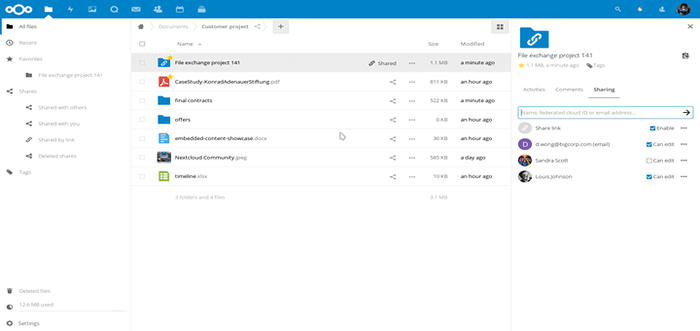
- 1823
- 392
- Pan Jeremiasz Więcek
NextCloud to open source, lokalna platforma plików i wspólna platforma, która umożliwia zapisywanie plików i uzyskiwania dostępu do wielu urządzeń, takich jak komputery, smartfony i tablety.
Jako popularna platforma samopomocy, która działa Dropbox, Umożliwia płynną współpracę przy różnych projektach, zarządzać kalendarzem, wysyłać i odbierać e -maile, a także wykonywać połączenia wideo.
W tym przewodniku nauczysz się instalować NextCloud NA Centos 8.
Wymagania wstępne:
Ponieważ będziemy uzyskiwać dostęp do NextCloud Za pośrednictwem przeglądarki kluczowe jest zapewnienie, że stos lampy jest już zainstalowany w CentOS 8. LAMPA jest skrót od Linux, Apache, Mysql / Mariadb I Php.
Krok 1: Zainstaluj dodatkowe moduły PHP
Trochę wymagane Php Moduły są wymagane dla NextCloud funkcjonować zgodnie z oczekiwaniami. Zainstaluj je, jak pokazano poniżej.
$ sudo dnf instalacja php-mysqlnd php-xml php-zip php-curl php-gd php-intl php-json php-ldap php-mbstring php-opcache
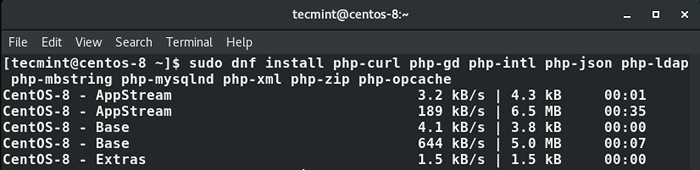 Zainstaluj moduły PHP w CentOS 8
Zainstaluj moduły PHP w CentOS 8 Krok 2: Utwórz bazę danych NextCloud
Po zainstalowaniu niezbędnego Php moduły, utwórz bazę danych, która będzie zawierać dane NextCloud według logowania do silnika bazy danych Mariadb za pomocą poniższego polecenia i podaj hasło.
$ mysql -u root -p
Po zalogowaniu utwórz bazę danych i użytkownika bazy danych dla NextCloud Korzystanie z poniższych poleceń.
Mariadb [(brak)]> Utwórz bazę danych NextCloud_DB; Mariadb [(brak)]> Daj wszystko na następnycloud_db.* Do „Nextcloud_user”@„localHost” zidentyfikowane przez „[e -mail chronione]”; Mariadb [(brak)]> Przywileje spłukiwane; Mariadb [(brak)]> WYJŚCIE;
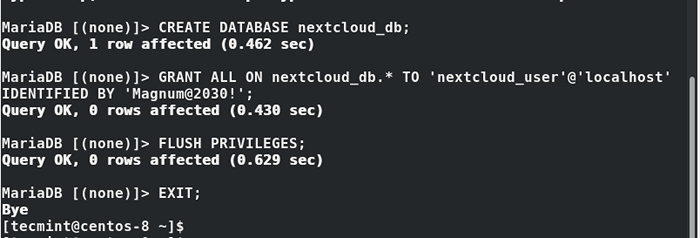 Utwórz bazę danych NextCloud
Utwórz bazę danych NextCloud Krok 3: Zainstaluj NextCloud na Centos 8
Następny krok wymaga pobrania NextCloud plik zapinany z oficjalnej witryny NextCloud. Do czasu zapisania tego przewodnika najnowsza wersja NextCloud Jest 18.0.1.
Pobrać NextCloud, Uruchom następujące polecenie WGET.
$ sudo wget https: // pobierz.NextCloud.com/server/remises/NextCloud-18.0.1.zamek błyskawiczny
Rozpakuj plik do /var/www/html/ ścieżka.
$ sudo unzip NextCloud-18.0.1 -d/var/www/html/
Następnie utwórz katalog, aby przechowywać dane użytkownika administratora.
$ sudo mkdir -p/var/www/html/nextCloud/Data
Następnie zmodyfikuj uprawnienia do katalogu NextCloud, aby użytkownik Apache mógł dołączyć do niego dane.
$ sudo chown -r apache: apache/var/www/html/nextcloud/
Krok 4: Konfigurowanie Selinux i Firewall na NextCloud
Musisz wykonać kilka konfiguracji dla Selinux aby bez problemu poradził sobie z NextCloud. Więc uruchom poniższe polecenia.
$ sudo semanage fcontext -a -t httpd_sys_rw_content_t '/var/www/html/nextcloud/data' $ sudo semanage fcontext -a -t httpd_sys_rw_content_t '/var/www/html/następnycloud/config (//.*)?'$ sudo semanage fcontext -a -t httpd_sys_rw_content_t'/var/www/html/nextcloud/apps (//.*)?'$ sudo semanage fcontext -a -t httpd_sys_rw_content_t'/var/www/html/nextcloud/3rdparty (//.*)?'$ sudo semanage fcontext -a -t httpd_sys_rw_content_t'/var/www/html/nextcloud/.htaccess '$ sudo semanage fcontext -a -t httpd_sys_rw_content_t'/var/www/html/nextcloud/.użytkownik.INI '$ sudo restorecon -rv'/var/www/html/NextCloud/'
Aby umożliwić użytkownikom zewnętrznym dostęp NextCloud Z serwera musisz otworzyć port WebServer 80. Więc uruchom poniższe polecenia.
$ sudo firewall-cmd --add-port = 80/tcp-stzone = public --Permanent $ sudo firewall-cmd-rela jest
Krok 5: Ukończenie instalacji NextCloud
Ukończyć NextCloud Skonfiguruj, uruchom przeglądarkę i przeglądaj wyświetlany adres IP serwera.
http: // server-ip/nexcloud
Utwórz nazwę użytkownika i hasło administratora.
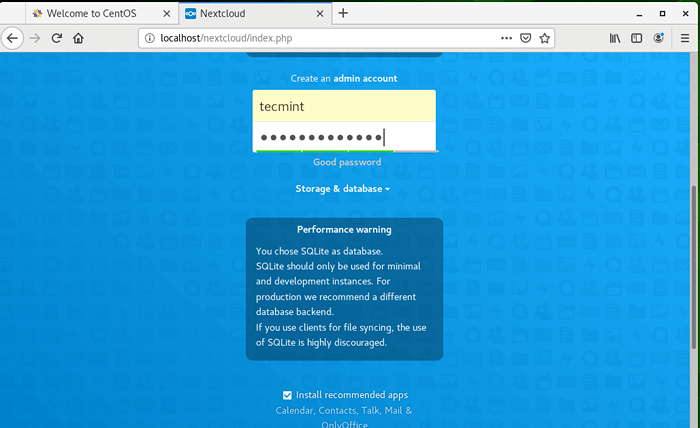 Utwórz konto administratora NextCloud
Utwórz konto administratora NextCloud Następnie kliknijPamięć i baza danych'. Wybierać 'Mariadb„Jako preferowany silnik bazy danych i wypełnij szczegóły bazy danych.
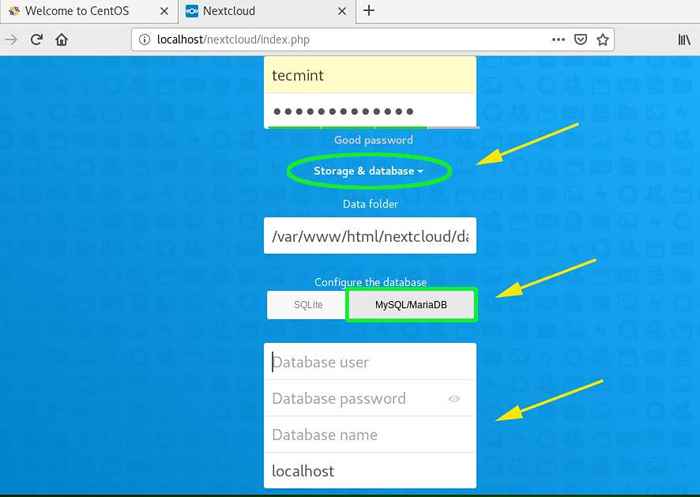 Ustaw ustawienia bazy danych NextCloud
Ustaw ustawienia bazy danych NextCloud Szczegóły bazy danych zostały wypełnione, jak pokazano poniżej.
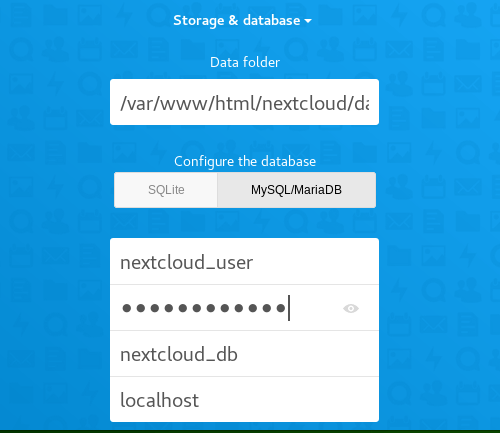 Ustawienia bazy danych NextCloud
Ustawienia bazy danych NextCloud Na koniec kliknijSkończyć„Przycisk, aby zakończyć konfigurację.
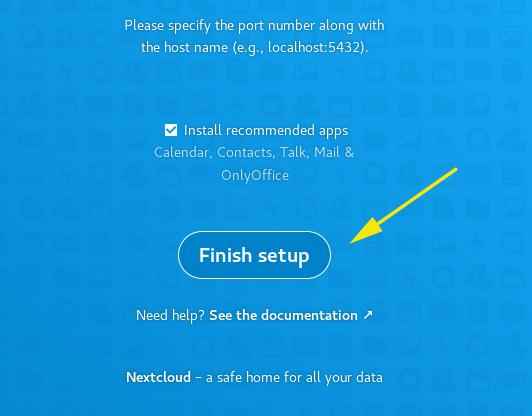 Zakończ konfigurację NextCloud
Zakończ konfigurację NextCloud To zabierze Cię na stronę logowania. Podaj nazwę użytkownika i hasło i naciśnijWCHODZIĆ`` lub kliknij ''Zaloguj sie' przycisk.
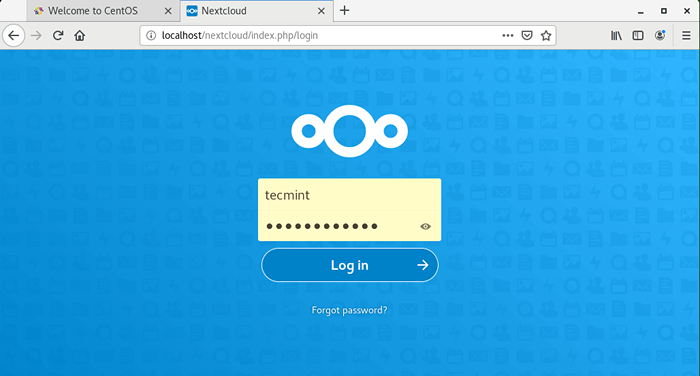 Login administratora NextCloud
Login administratora NextCloud Krótki instruktaż o NextCloud zostanie podane w formacie slajdów, jeśli logujesz się po raz pierwszy. Zapraszam do przewijania w prawo, aby uzyskać więcej wskazówek.
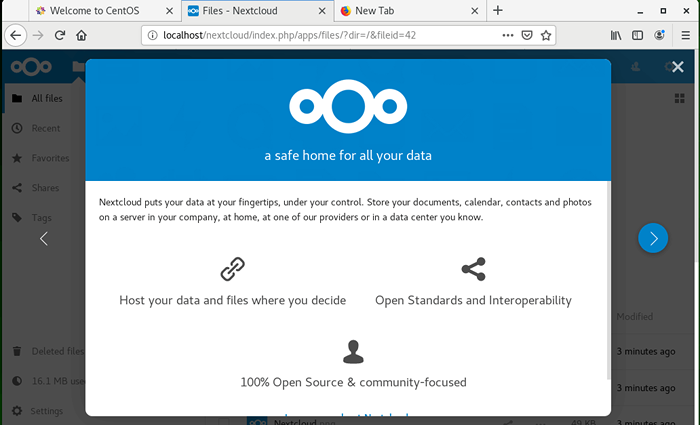 Brief o NextCloud
Brief o NextCloud I wreszcie, zamknij okno, aby uzyskać dostęp do deski rozdzielczej.
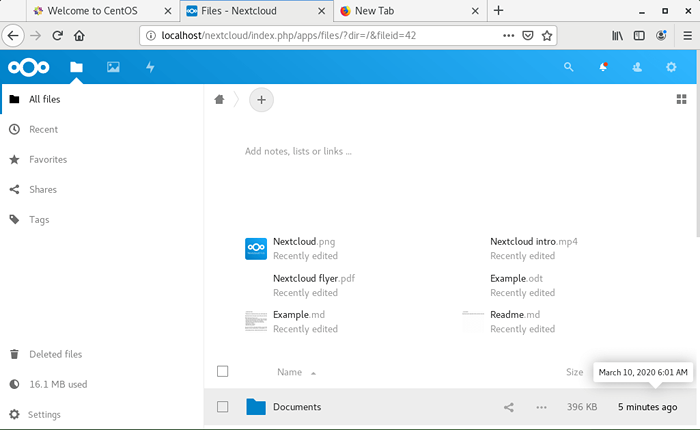 NextCloud Administrator Dashboard
NextCloud Administrator Dashboard A to doprowadza nas do końca tego przewodnika. Możesz teraz tworzyć kopie zapasowe, synchronizować i udostępniać pliki znajomym i współpracownikom NextCloud. Dzięki za to, że tak daleko. Mamy nadzieję, że ten przewodnik był inspirujący.
- « Jak zainstalować Dokumenty OnlyOffice na Debian i Ubuntu
- Jak naprawić zepsuty system systemu Ubuntu bez ponownej instalacji »

